Jūs varat skenēt oriģinālu un nosūtīt skenētos datus e-pasta pielikumā.
Gluži tāpat, kā sūtot parastu e-pasta vēstuli, var pievienot tēmu un ziņojumu un norādīt vairākus adresātus.
Skenēšana (Sūtīšana pa e-pastu)

|
|
Nepieciešamie sagatavošanās darbi
|
|
Iekārtā konfigurējiet e-pasta sūtīšanai izmantojamā e-pasta servera iestatījumus. Sagatavošanās skenēto datu sūtīšanai pa e-pastu
|
1
Novietojiet oriģinālu. Oriģinālu novietošana
2
Vadības panelī nospiediet [Skenēšana] ekrānā [Sākums]. Ekrāns [Sākums]
Tiek parādīts skenēšanas veida izvēles ekrāns.
3
Nospiediet [E-pasts].
Tiek parādīts skenēšanas ekrāns.
4
Cilnē [Norādīt adresātu] norādiet adresātu. Adresātu norādīšana
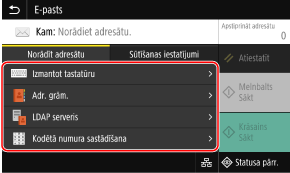
Izmantojiet [Adr. grām.] vai [Kodētā numura sastādīšana], lai norādītu Cc un Bcc adresātus.
 Rīcība, ja iespējams norādīt tikai [Norādīt sevi kā adresātu]
Rīcība, ja iespējams norādīt tikai [Norādīt sevi kā adresātu]
Ja sūtīšanas laikā adresāts ir ierobežots funkcijas Autentifikācijas iestatījumi sūtīšanai dēļ, citu adresātu nevar norādīt. Lai saņemtu detalizētu informāciju, sazinieties ar administratoru.
5
Konfigurējiet skenēšanas iestatījumus cilnē [Sūtīšanas iestatījumi]. Skenēšanas iestatījumi
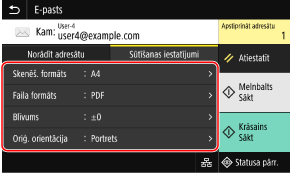
E-pasta ziņojuma tēmu un galveno tekstu varat iestatīt arī cilnē [Sūtīšanas iestatījumi]. E-pasta un i-faksa iestatījumi
Skenētie dati tiek nosūtīti ar tālāk norādīto faila nosaukumu. Varat izmantot arī cilni [Sūtīšanas iestatījumi], lai norādītu pielāgotu virkni un pievienotu to sākumam. Faila / sadalījuma iestatīšana

 Sakaru pārvaldības numurs
Sakaru pārvaldības numurs Nosūtīšanas datums (šajā piemērā: “5. aprīlis, 2023. gads, plkst. 09.12.34”)
Nosūtīšanas datums (šajā piemērā: “5. aprīlis, 2023. gads, plkst. 09.12.34”) Failu secības numurs (ja fails ir viens: “001”)
Failu secības numurs (ja fails ir viens: “001”)6
Nospiediet [Sākt Melnbalts] vai [Sākt Krāsains].
Sākas dokumenta skenēšana.
Lai noskenētu oriģinālu melnbaltu, nospiediet [Sākt Melnbalts]; lai to noskenētu krāsainu, nospiediet [Sākt Krāsains].
Lai atceltu skenēšanu, nospiediet [Atcelt]  [Jā]. Skenēšanas atcelšana
[Jā]. Skenēšanas atcelšana
 [Jā]. Skenēšanas atcelšana
[Jā]. Skenēšanas atcelšanaKad skenēšana ir pabeigta, tiek nosūtīti skenētie dati. Nospiediet [Statusa pārr.], lai skatītu sūtīšanas statusu un žurnālu.
 Ja tiek parādīts ziņojums [Apstiprināt adresātu]
Ja tiek parādīts ziņojums [Apstiprināt adresātu]
Pārbaudiet, vai adresāts norādīts pareizi, un nospiediet [Sākt skenēšanu].
 Ja tiek parādīts ziņojums [Skenēt nākamo oriģinālu]
Ja tiek parādīts ziņojums [Skenēt nākamo oriģinālu]
Kad oriģināls ir novietots uz planšetes stikla un noskenēts PDF vai TIFF formātā, tiek parādīts papildu oriģinālu skenēšanas ekrāns.
Lai turpinātu skenēt oriģinālus, novietojiet tos uz planšetes stikla un nospiediet [Skenēt nākamo oriģinālu].
Kad visi dokumenti ir noskenēti, nospiediet [Sākt sūtīšanu] vai [Priekšsk. un sūt.].
Lai turpinātu skenēt oriģinālus, novietojiet tos uz planšetes stikla un nospiediet [Skenēt nākamo oriģinālu].
Kad visi dokumenti ir noskenēti, nospiediet [Sākt sūtīšanu] vai [Priekšsk. un sūt.].
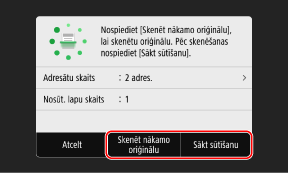
* Ja oriģināla formāts ir mazāks, daļa no attēla var nebūt redzama vai attēls var būs noskenēts mazākā formātā.
 Rīcība, kad tiek parādīts priekšskatījuma ekrāns
Rīcība, kad tiek parādīts priekšskatījuma ekrāns
Pēc skenēto datu priekšskatīšanas nospiediet [Sākt sūtīšanu].
Ja ir lappuses, ko nevēlaties sūtīt, atveriet noteikto lappusi un nospiediet [Dzēst lappusi].
Ja ir lappuses, ko nevēlaties sūtīt, atveriet noteikto lappusi un nospiediet [Dzēst lappusi].
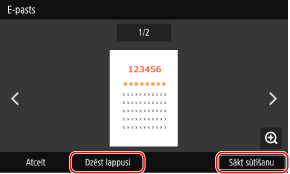
 Ja tiek parādīts ziņojums [SMTP autentifikācija]
Ja tiek parādīts ziņojums [SMTP autentifikācija]
Ievadiet lietotājvārdu un paroli, kas tiek izmantota SMTP autentificēšanai, un nospiediet [Lietot].

|
Rīcība, ja rodas sūtīšanas kļūdaAtkarībā no e-pasta servera iestatījumiem pēc sūtīšanas kļūdas uz iekārtā iestatīto e-pasta adresi, iespējams, tiks nosūtīts paziņojuma e-pasts. Ja paziņojumu e-pasta ziņojumi paliek serverī, pastkaste var piepildīties, tāpēc ieteicams periodiski iztukšot pastkasti. Pastkastes tīrīšana
|